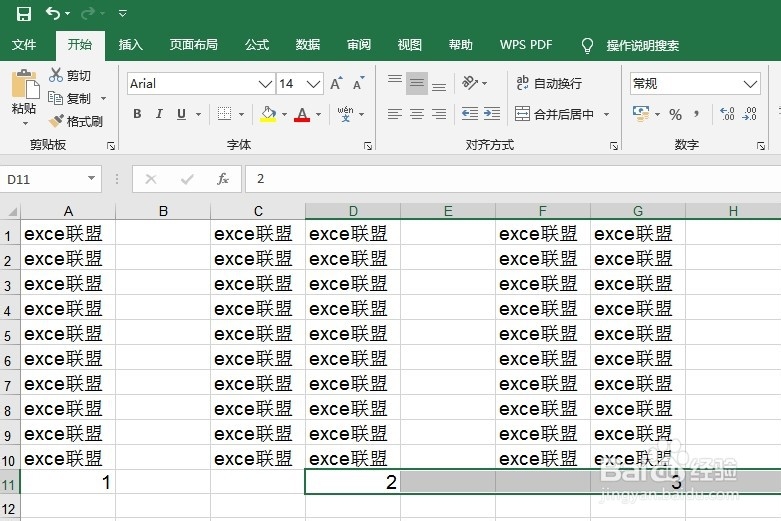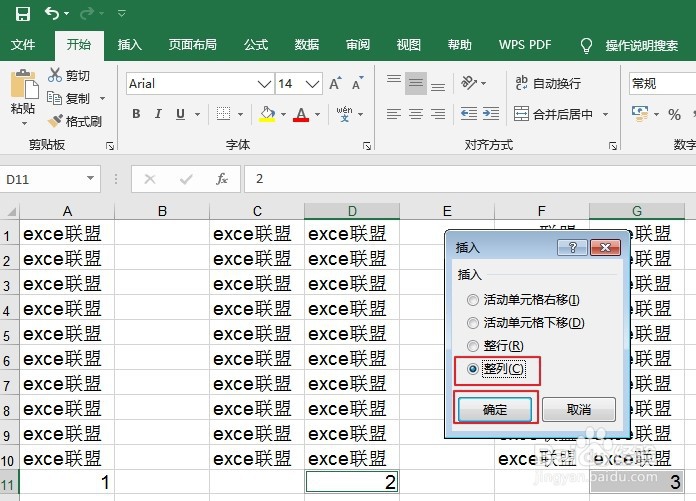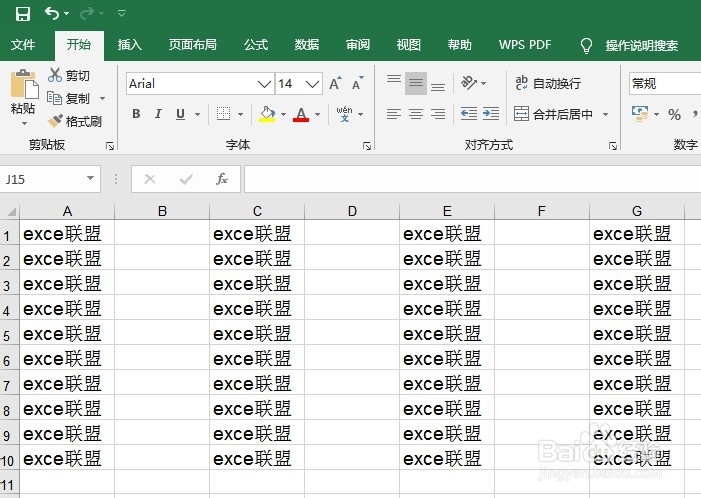Excel-添加间隔空列的方法
1、打开“Excel联盟.Xls”;
2、在A11输入“1”,选中A11和B11单元格,右拉填充;
3、按Ctrl+G键调出定位菜单,选择“空值”,单击“确定”;
4、鼠标右键弹出菜单,选择“插入”,再选择“整列”,点击“确定”;
5、从数字2开始选中数据;
6、按Ctrl+G键调出定位菜单,选择“常量”,单击“确定”;
7、鼠标右键弹出菜单,选择“插入”,再选择“整列”,点击“确定”;
8、检查无误后,删掉第11行数据,按Ctrl+S键保存。
声明:本网站引用、摘录或转载内容仅供网站访问者交流或参考,不代表本站立场,如存在版权或非法内容,请联系站长删除,联系邮箱:site.kefu@qq.com。
阅读量:65
阅读量:56
阅读量:66
阅读量:66
阅读量:93